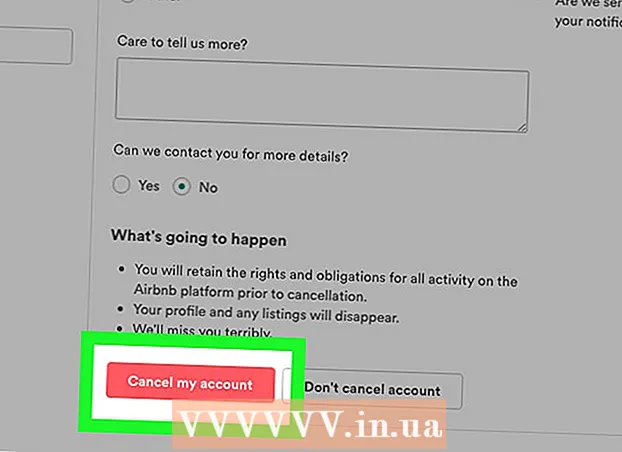Автор:
John Stephens
Дата создания:
21 Январь 2021
Дата обновления:
1 Июль 2024

Содержание
Сегодняшний wikiHow научит вас вести блог в Blogger - популярной и простой в использовании платформе Google для ведения блогов.
Шаги
Метод 1 из 2. Создайте блог.
Нажмите Тема (Макет) находится в нижней части меню в левой части страницы. Эта опция позволяет вам настроить внешний вид блога в дополнение к элементам, доступным в шаблоне.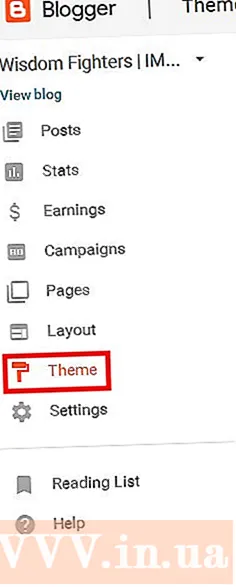
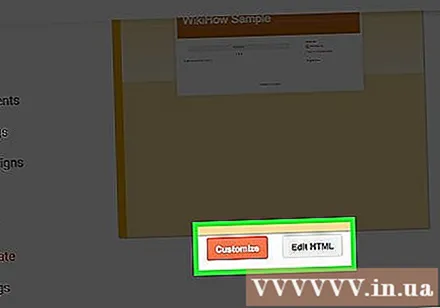
Выберите, как настроить дизайн. Пожалуйста, нажмите Настроить (Настраиваемый), если вы хотите руководствоваться параметрами. Также необязательно Редактировать HTML (Редактировать HTML) для более опытных пользователей.
Нажмите Настройки (Настройка). Параметры находятся в центре меню слева. Отсюда вы можете настроить другие параметры, такие как язык, параметры поиска и электронную почту.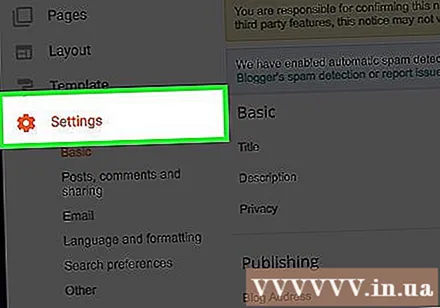

Нажмите Сообщения, комментарии и совместное использование (Публикуйте, комментируйте и делитесь). В этом меню вы можете настроить публикацию, комментирование и способ публикации блога за пределами платформы Blogger.
Нажмите Базовый (Базовый), затем выберите + Добавить авторов (+ Добавить автора). Эта ссылка находится в правом нижнем углу в меню «Разрешения». Этот параметр позволяет вам добавлять участников блога, чтобы вместе разделить напор. рекламное объявление
Метод 2 из 2. Создайте сообщение

Нажмите Новый пост (Новое сообщение) вверху экрана.- Под элементом Сообщения (Записи) в меню в левой части экрана - это созданная запись, публикация публикации и выпуск страницы.
Введите заголовок сообщения. Введите заголовок в текстовое поле справа от текста. После хороший После.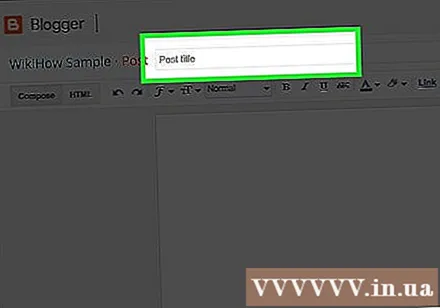
Напишите свой пост. Нажмите Сочинять (Написать) для импорта сообщений в текстовый редактор Blogger, где у вас есть такие функции, как вставка ссылок, различные размеры и цвета шрифта текста.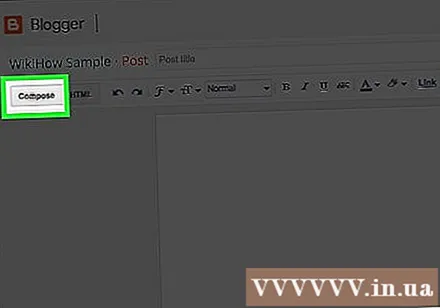
- Если вы хотите работать с языками программирования, нажмите HTML.

- Если вы хотите работать с языками программирования, нажмите HTML.
Нажмите Настройки публикации (Настройки поста). Параметры в правом верхнем углу окна. В этом меню вы можете включить комментарии читателей, выбрать HTML и настройки расписания. Пожалуйста, нажмите Готово (Завершено) после внесения изменений.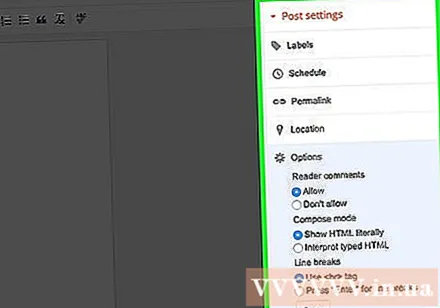
Нажмите Сохранить (Сохранить). Ваш пост будет сохранен. Вы можете нажать Предварительный просмотр (Предварительный просмотр), чтобы увидеть, как будет выглядеть ваш пост после завершения. Наконец, нажмите Публиковать (Издательство) для публикации для читателей. рекламное объявление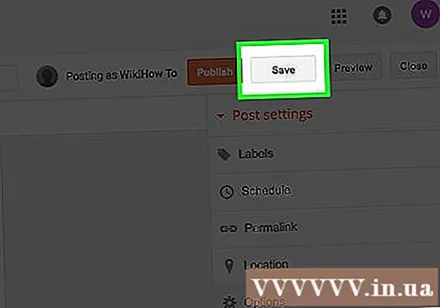
Совет
- Загрузите приложение Blogger на свое мобильное устройство, чтобы получить к нему доступ в любое время и в любом месте.
- Вы можете просмотреть текущий вид блога в любое время, нажав «Просмотреть блог» вверху страницы.
- Вы все еще можете добавлять контент после публикации. Просто не забудьте нажать кнопку «Обновить» после завершения редактирования.
Предупреждение
- Редактирование HTML рекомендуется только опытным пользователям.